Fullguide om hur du återställer iOS 12 iPhone / iPad / iPod
Återställ prylarna som vi använder dagligenbas som iPhone, kan låta skrämmande och inte alls idealiskt. Eftersom återställning skulle betyda att du torkar bort all personlig information och inställningar på din enhet som du skulle ha förvärvat sedan början! Det blir ibland nödvändigt när du behöver felsöka din iPhone för programvarufel eller i ett scenario där du planerar att sälja din enhet. Det är en bra praxis att säkerhetskopiera viktiga data innan du återställer enheten så att du inte tappar den permanent. Läs vidare för att ta reda på några snabba sätt på hur man återställer iOS 12 iPhone / iPad / iPod. Ordet "Återställ" innehåller faktiskt betydelsen av mjuk återställning, hård återställning och fabriksåterställning. Låt mig presentera dem respektive.
- Del 1: Hur mjuk återställs iOS 12
- Del 2: Hur man återställer iOS 12 hårt
- Del 3: Hur fabriksinställs iOS 12
Del 1: Hur mjuk återställs iOS 12
Mjuk återställning är bara en enkel omstart eller omstart avenheten. Du kan göra detta när vissa av telefonens applikationer inte fungerar korrekt eller när din telefon inte kan utföra viktiga funktioner. Informationen om hur du mjukställer iOS 12 ges nedan.
Om du använder iPhone X är återställningssekvensen annorlunda. Du måste knacka på Sidoknappen tillsammans med någon Volym upp eller Ner knappar tills du ser skjutreglaget.
För iPhone 8 eller någon tidigare version eller iPad dååterställningssekvensen är densamma. Du måste bara trycka och hålla kvar på Sidoknappen tills du ser skjutreglaget på skärmen och dra den sedan för att starta om enheten.

Eller så kan du gå till:
Steg 1: Gå till alternativet "Inställningar".
Steg 2: Klicka på "Allmänt"
Steg 3: Välj alternativet "Stäng av" när du bläddrar nedåt.

När startskärmen visas kan du fortsättaatt använda din enhet normalt men du kommer att märka att din enhet kommer att prestera något bättre än tidigare efter den mjuka återställningen. Ingen data går förlorad under en mjuk återställning.
Del 2: Hur man återställer iOS 12 hårt
Hård återställning avser kraftåterställning av enhetenoch det har fördelar om det görs rätt! I de senaste enheterna: iPhone 8/8 + och iPhone X Apple har lagt till en ny funktion. Processen för omstart av kraft är olika för olika versioner av iPhones. Följande är stegen för att tvinga återställa iOS 12-enheter:
Hård återställning av iPhone 8/8 + och iPhone X
Steg 1: Tryck snabbt på volym upp och ner knappen.
Steg 2: Håll sidoknappen samtidigt en stund tills Apple-logotypen visas.
Hård återställning av iPhone 7/7 +
Steg 1: Tryck och håll in strömbrytaren på enhetens högra sida.
Steg 2: Tryck samtidigt ned volymknappen.
Steg 3: Håll in båda knapparna tills Apple-logotypen visas.
Hård återställning av iPhone 6s, SE eller tidigare version
Steg 1: Tryck på strömbrytaren och Hem-knappen samtidigt och håll den intryckt tills du kan se Apple-logotypen.
Steg 2: Telefonen startar om och startskärmen visas.

Den här metoden visar sig vara mycket användbar när din telefon plötsligt har svarat eller om den har stängts av och inte slås på igen.
Del 3: Hur fabriksinställs iOS 12
Till skillnad från tidigare metoder kommer en fabriksåterställning att görastorka helt bort all personlig information, applikationer och inställningar etc som är lagrade i din telefon. Detta är det bästa alternativet när du vill att din iPhone ska vara närmast hur den var när du först öppnade den från rutan. Du kan återställa din iPhone när du planerar att sälja den eller om din telefon har massiva operativa problem eller om den har blivit väldigt laggy. Följande är tre olika guider för att fabriksinställa iOS 12-enheter.
Sätt 1: I inställningar
Detta är det mest grundläggande sättet att återställa din iPhone.
Steg 1: Gå till alternativet "Inställningar".
Steg 2: Välj "Allmänt" -inställningar.
Steg 3: Klicka på "Radera allt innehåll och inställningar".
Steg 4: Bekräfta processen genom att trycka på "OK".
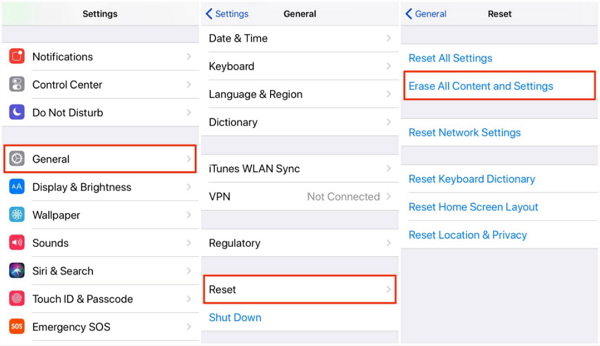
Sätt 2: Använda iTunes
Den här metoden är den mest använda metoden för att återställa inställningar i iOS 12-enheter. Läs följande steg för att veta hur du återställer iPhone iOS 12 till fabriksinställningar med iTunes.
Steg 1: Anslut din iPhone till din dator med USB-blixtkabeln.
Steg 2: Kör iTunes på din dator som din enhet är ansluten till.
Steg 3: Välj din iPhone och klicka på "Återställ" i panelen Sammanfattning.

Steg 4: Bekräfta genom att klicka på Återställ igen.

All data raderas och den senaste iOS-versionen kommer att installeras på din enhet.
Sätt 3: Fabriksåterställ iPhone / iPad / iPod med 4ukey
Om det någonsin händer att du har glömt diniPhone-lösenord eller om du är låst ur din enhet medan du måste återställa enheten helt enkelt, kan du enkelt återställa telefonens fabriksinställningar och få åtkomst till din telefon med hjälp av Tenorshare 4uKey. Det är ett enkelt och okomplicerat verktyg som har har utformats för att låsa upp och radera iPhone utan lösenord och användning av iTunes. Följ stegen nedan för att använda detta användbara verktyg.
Steg 1: På din PC eller Mac, ladda ner och installera Tenorshare 4uKey och starta den.

Steg 2: Anslut din iPhone-enhet till datorn och klicka på "Start".
Steg 3: Ladda ner det senaste firmwarepaketet genom att först spara sökvägen och sedan klicka på "Ladda ner".
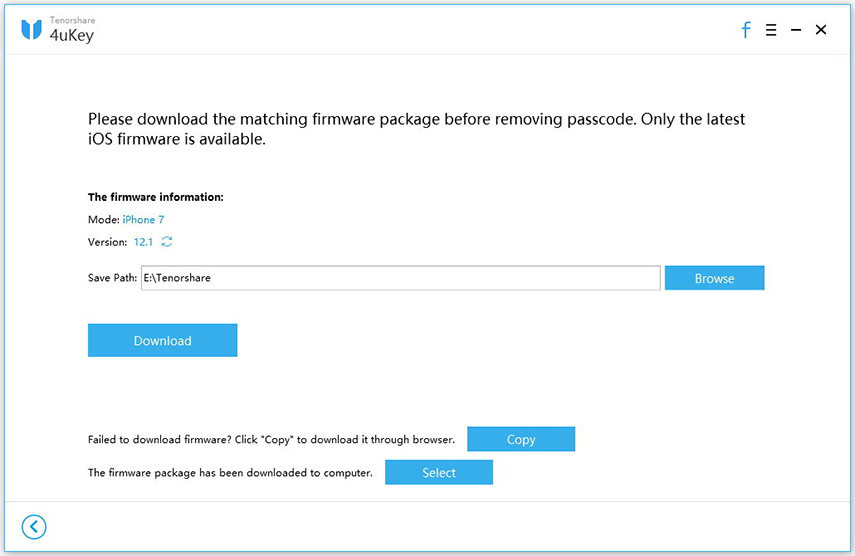
Steg 4: Efter nedladdningen av firmware klickar du på "Lås upp nu" för att låsa upp din iPhone genom att ta bort lösenordet.

När din enhets lösenord har tagits bort kan du ställa in och anpassa enheten. Du kan nu ställa in en ny lösenord, Face ID, Touch ID och alla andra inställningar.
Slutsats
För att hantera alla mindre problem på din iPhone,första två metoderna kan användas. Du kan välja att mjukställa eller återställa iOS 12. På dessa två metoder går ingen av dina personliga viktiga data som lagras i telefonen förlorade. Den tredje metoden för att återställa din iPhone ska endast användas när din telefon visar kritiska driftsproblem. Efter fabriksinställning kommer den senaste iOS-versionen att installeras på telefonen och vid behov kan du ladda ner säkerhetskopian. Men vi rekommenderar starkt 4uKey för detta ändamål, eftersom det är den enklaste och mest effektiva metoden här i den här artikeln. Några grundläggande steg och du kommer att återställa din enhet. Ge järnet!

![[Full guide] Så återställer du SMC på Mac](/images/os-x/full-guide-how-to-reset-smc-on-mac.jpg)



![[Full guide] Hur man mjuk återställer iPhone 6 / 6s](/images/iphone-tips/full-guide-how-to-soft-reset-iphone-66s.jpg)


![[Full guide] Så här löser du iOS 12 Inga meddelandefel](/images/ios-12/full-guide-how-to-solve-ios-12-no-notifications-error.jpg)
![[Fullständiga lösningar] Hur man fixar iOS 11/12 Update Frozen på iPhone / iPad](/images/ios-11/full-solutions-how-to-fix-ios-1112-update-frozen-on-iphoneipad.jpg)